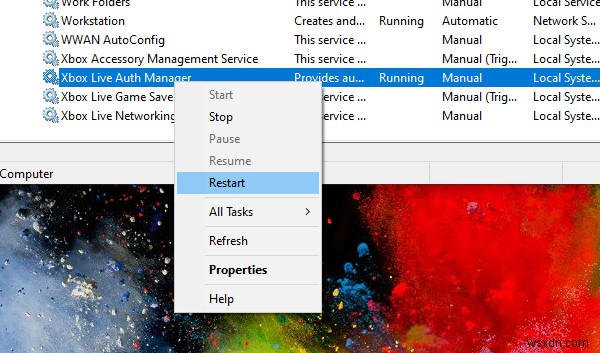Xbox ऐप विंडोज 10 पर आपको विंडोज पर बहुत सारी चीजें करने की सुविधा मिलती है, खासकर अगर आपके पास कंसोल है। जब मैं कंसोल पर जाने के लिए पर्याप्त आलसी होता हूं तो मुझे इसे अपने पीसी पर स्ट्रीमिंग करना अच्छा लगता है। लेकिन फिर, अगर आपको Xbox ऐप में साइन इन करने में समस्या हो रही है, तो कोई मज़ा नहीं है। इसके कई कारण हैं, और यहां हम दिखा रहे हैं कि जब Xbox ऐप में साइन इन करने की बात आती है तो आप समस्या को कैसे ठीक कर सकते हैं।
Xbox ऐप में साइन इन करने में आने वाली समस्याएं ठीक करें
यदि आप अपने Xbox खाते में साइन इन करने में असमर्थ हैं, तो इसके कई कारण हो सकते हैं। तो यह इस बात पर निर्भर करता है कि आप किस तरह की समस्या का सामना कर रहे हैं। तो यहां कुछ सामान्य परिदृश्य और उनके समाधान दिए गए हैं-
- साइन-इन समस्या
- ऐप कैश साफ़ करें
- Xbox सेवाओं को पुनरारंभ करें
- स्वचालित रूप से बदलने का समय निर्धारित करें
- माइक्रोसॉफ्ट खाता हटाएं।
आपके द्वारा अनुसरण की जाने वाली कोई भी विधि आपके Microsoft खाते या Gamertag विवरण को समाप्त नहीं होने देगी। वे क्लाउड में संग्रहीत हैं, और वे वहां सुरक्षित हैं।
1] साइन-इन समस्या
यह पहला चेक है जिसे आपको करने की आवश्यकता है। यदि आपने हाल ही में अपना पासवर्ड बदला है, तो यह आपको Xbox ऐप में साइन इन करने से सीमित कर सकता है। मुझे यकीन है कि यदि यह पासवर्ड की समस्या है, तो आपको इसके बारे में संकेत दिया जाएगा। इसलिए आपके पास एक ही विकल्प है कि आप सही पासवर्ड डालें या अगर आप इसे भूल गए हैं तो इसे रीसेट कर दें।
2] ऐप कैश साफ़ करें
यदि आपको स्पष्ट संदेश नहीं मिलता है, और यह अभी अटका हुआ है, तो आपको ऐप कैश को साफ़ करने की आवश्यकता है। इसे करने के दो तरीके हैं। किसी भी स्थिति में, आपको फिर से साइन-इन करना होगा।
Xbox Live कैश को मैन्युअल रूप से हटाएं
- रन प्रॉम्प्ट में, निम्न टाइप करें और एंटर कुंजी दबाएं।
- %userprofile%\AppData\Local\Microsoft\XboxLive
- ढूंढें AuthStateCache.dat और इसे हटा दें। यदि कोई अन्य फ़ोल्डर है, तो उन्हें भी हटा दें।
- Xbox ऐप को फिर से लॉन्च करें और साइन-इन करें
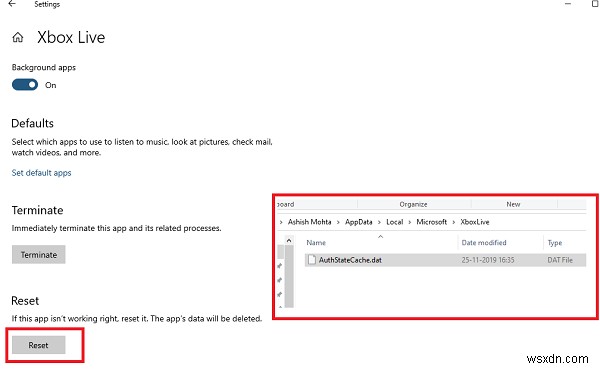
Windows सेटिंग की तुलना में हटाएं:
- Windows सेटिंग्स खोलें (विन + I)
- एप्लिकेशन> ऐप्स और सुविधाओं पर नेविगेट करें
- Xbox Live ऐप का पता लगाएँ, और उन्नत विकल्पों पर क्लिक करें जो आपके द्वारा चुने जाने पर दिखाई देते हैं
- रीसेट पर क्लिक करें बटन
- एप्लिकेशन लॉन्च करें और साइन-इन करें
3] Xbox सेवाओं को पुनरारंभ करें
किसी भी अन्य एप्लिकेशन की तरह, Xbox अपनी सेवाओं का सेट चलाता है। अगर यह एक साधारण गड़बड़ है, तो इसे एक बार सेवाओं को फिर से शुरू करके हल किया जा सकता है।
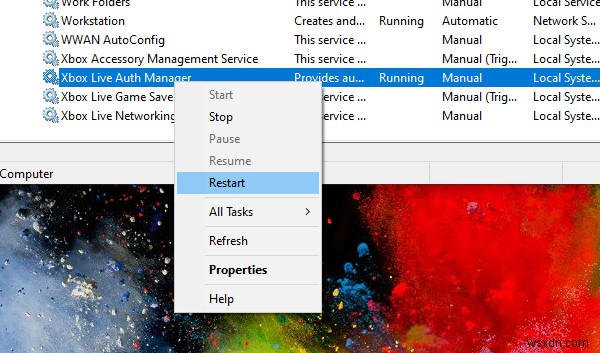
- वें रन प्रॉम्प्ट में services.msc टाइप करें और उसके बाद एंटर कुंजी टाइप करें
- अभी चार सेवाएं हैं, जिन्हें आप पुनः आरंभ करना चुन सकते हैं
- एक्सबॉक्स एक्सेसरी प्रबंधन सेवाएं
- Xbox लाइव प्रमाणीकरण प्रबंधक
- Xbox लाइव गेम सेव करें
- Xbox Live नेटवर्किंग सेवा।
- उनमें से किसी पर राइट-क्लिक करें, और फिर पुनरारंभ करना चुनें।
4] अपने आप बदलने का समय निर्धारित करें
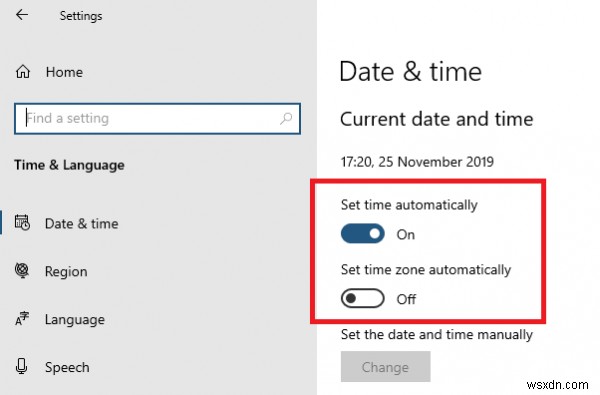
यदि आपके पास है, या सॉफ़्टवेयर ने समय सेटिंग को मैन्युअल में बदल दिया है, और यह देर से चल रहा है, तो आप Xbox ऐप और कई अन्य एप्लिकेशन का उपयोग नहीं कर पाएंगे।
- प्रारंभ बटन पर क्लिक करें> सेटिंग्स > समय और भाषा।
- दिनांक और समय के तहत, सुनिश्चित करें कि सेट समय स्वचालित रूप से सेटिंग चालू है।
- स्वचालित रूप से समायोजित करने के लिए आप समय क्षेत्र को चालू भी कर सकते हैं। यदि आपने किसी क्षेत्र को स्थानांतरित कर दिया है, तो यह समस्या का कारण हो सकता है।
5] Microsoft खाता निकालें
अंतिम विकल्प विंडोज 10 से Xbox से संबंधित खाते को हटा रहा है। एकाधिक Microsoft खाते का उपयोग करना संभव है, और यदि आप किसी भिन्न का उपयोग कर रहे हैं, तो यह ठीक है। यदि इसका एकमात्र खाता है, तो इसे तब तक हटाना संभव नहीं है जब तक कि आप इसे स्थानीय खाते में परिवर्तित नहीं करते हैं, और फिर इसे फिर से Microsoft खाता नहीं बनाते हैं।
अगर आप दो खातों का उपयोग कर रहे हैं, तो इन चरणों का पालन करें:
- सेटिंग > खातों पर जाएं
- वह Microsoft खाता ढूंढें जिसका उपयोग आपने Xbox ऐप में साइन इन करने के लिए किया था और निकालें चुनें।
- फिर Xbox ऐप लॉन्च करें और उस Microsoft खाते से साइन इन करें जिसे आपने अभी-अभी निकाला है।
हमें उम्मीद है कि समस्या निवारण युक्तियों ने आपको Xbox ऐप में साइन इन करने में आने वाली समस्याओं को ठीक करने में मदद की है। यदि आपके पास Xbox त्रुटि कोड है, तो सुझावों की खोज करते समय इसे संदर्भ के रूप में उपयोग करना सुनिश्चित करें। हालांकि, सामान्य समस्याओं को हल करने के लिए ये टिप्स सर्वश्रेष्ठ हैं।